Verschillende methoden om video's af te spelen op een autoscherm waarop u kunt vertrouwen
Een autoscherm is een elektronisch display dat chauffeurs en passagiers verschillende informatie- en entertainmentfuncties biedt. Een van de entertainmentfuncties die het kan bieden, is dat het video's kan afspelen.
Vraag je je af hoe het moet video afspelen op een autoscherm? Als dat zo is, staan we voor je klaar. Dit bericht biedt uitgebreide informatie die nuttig voor u is. Er worden enkele voorbereidingen besproken die u moet treffen voordat u video's afspeelt en welke soorten video's op het autoscherm kunnen worden afgespeeld. Het zal ook manieren presenteren om video's op het autoscherm af te spelen, inclusief conversie als uw videobestand niet wordt ondersteund.
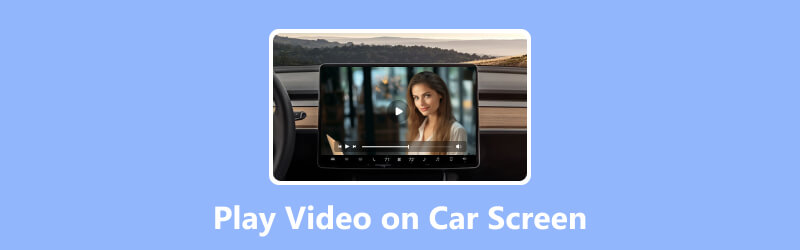
PAGINA INHOUD
Deel 1. Voorbereidingen voor het afspelen van video's op het autoscherm
Voordat u video's op een autoscherm afspeelt, zijn er tal van voorbereidingen die u moet overwegen. De meegeleverde voorbereidingen zijn autocompatibiliteit, ondersteunde mediaformaten, ondersteunde videoresolutie en inzicht in de compatibiliteit van uw schermauto. Hier is de uitsplitsing van elk aspect:
Auto Compatibiliteit
Niet alle autoschermen ondersteunen het afspelen van video, dus het is noodzakelijk om te controleren of het infotainment- of multimediasysteem van uw auto video-afspeelmogelijkheden heeft. Deze informatie is meestal te vinden in de gebruikershandleiding van de auto of door contact op te nemen met de fabrikant.
Ondersteunde media-indelingen
Autoschermen ondersteunen meestal veelgebruikte populaire mediaformaten voor het afspelen van video's. Het ondersteunt gewoonlijk formaten zoals MP4, MKV, WMV en AVI. De ondersteunde formaten kunnen echter variëren, afhankelijk van het automodel en het multimediasysteem.
Ondersteunde videoresolutie
Autoschermen hebben verschillende schermresoluties; het kennen van de ondersteunde videoresolutie is essentieel om een duidelijkere weergave te garanderen. De gangbare resoluties zijn 480p (Standard Definition), 720p (High Definition) en 1080p (Full High Definition). Maar sommige high-end autoschermen ondersteunen mogelijk zelfs hogere resoluties, zoals 2K of 4K.
Uw autoscherm begrijpen
Maak uzelf vertrouwd met de bedieningselementen en functies van uw autoscherm. Leer hoe u toegang krijgt tot de media-interface, door afspeellijsten of mappen navigeert, afspeelinstellingen wijzigt en externe apparaten aansluit. Sommige autoschermen hebben mogelijk extra functies, zoals touchscreens, draadloze connectiviteit of ondersteuning voor externe media-apparaten zoals dvd-spelers of gameconsoles.
Deel 2. Wat voor soort video's kunnen op een autoscherm worden afgespeeld
Een autoscherm kan doorgaans verschillende soorten video's afspelen, zoals opgenomen video's, gedownloade of overgedragen video's, muziekvideo's en meer. Daarnaast kan het films afspelen die zijn opgeslagen op dvd's / Blu-ray-schijven, tv-programma's en zelfs video's van streamingdiensten. Hier is de introductie van elk type:
Videos
1. Opgenomen video's
Deze video's worden meestal opgeslagen in een compatibel formaat, zoals MP4 of AVI, en kunnen worden overgezet naar een SD-kaart of USB-station voor weergave op het autoscherm.
2. Gedownloade of overgedragen video's
Dit zijn video's die u van internet hebt gedownload of van een ander apparaat naar een SD-kaart, USB-station of externe harde schijf hebt overgebracht. Ze omvatten films, tv-programma's of video-inhoud die u wettelijk nodig heeft. Zorg ervoor dat deze video's worden opgeslagen in een compatibel formaat en resolutie die wordt ondersteund door uw autoscherm.
3. Muziekvideo's
Het combineert audio- en video-elementen om de luisterervaring naar muziek te verbeteren. U kunt muziekvideo's van verschillende platforms downloaden en afspelen op uw autoscherm. Zorg ervoor dat de muziekvideobestanden, net als andere video's, compatibel zijn met de resolutie van uw autoscherm.
Films
1. Gedownloade films
Deze video's worden vaak gedownload van online bronnen. Een autoscherm speelt meestal gedownloade video's af, op voorwaarde dat ze een compatibel formaat en resolutie hebben. Er zijn verschillende aspecten waarmee u rekening moet houden als het gaat om gedownloade films, waaronder videoformaat, resolutie, audioformaat en ondertitels. Om gedownloade films op uw autoscherm af te spelen, moet u bronnen volgen, zoals filmbestanden, opslagmedium, SD/USB-kaartsleuf en bestandsnavigatie.
2. Films opgeslagen op dvd's/Blu-ray-schijven
Als uw auto een ingebouwde dvd-blu-rayspeler heeft, kunt u films afspelen die op deze fysieke media-indelingen zijn opgeslagen. Dvd's hebben gewoonlijk een lagere videoresolutie dan Blu-ray-schijven, maar ze kunnen nog steeds een plezierige kijkervaring in de auto bieden. Zorg ervoor dat uw auto het essentiële schijfstation heeft en het specifieke schijfformaat (dvd of Blu-ray) ondersteunt.
Tv shows
Je kunt op het scherm van je auto tv-programma's afspelen die zijn opgeslagen op opslagapparaten zoals USB of externe harde schijven. Tv-programma's zijn gewoonlijk onderverdeeld in afleveringen; je kunt ze ordenen in afspeellijsten voor eenvoudige navigatie. Zorg ervoor dat het videoformaat en de resolutie van de afleveringen van het tv-programma compatibel zijn met uw autoscherm.
Streamingdiensten
Sommige autoschermen bieden ingebouwde applicaties die toegankelijk zijn voor streamingdiensten. Hiermee heb je toegang tot populaire videoplatforms op je autoscherm, zoals Netflix, Amazon Prime Video, Youtube of Huli. Voor streamingdiensten is een internetverbinding vereist; mogelijk hebt u een specifieke service nodig om toegang te krijgen tot de inhoud.
Deel 3. Gebruikelijke manieren om video's af te spelen op het autoscherm
Stream video's van een mobiel apparaat naar een autoscherm
U kunt op verschillende manieren video's van een mobiel apparaat naar een autoscherm streamen. Hier zijn enkele populaire methoden om dit te bereiken:
1. Connectiviteit met mobiele apparaten
De meeste moderne autoschermen ondersteunen connectiviteitsopties, zoals Bluetooth, USB of hulppoorten. U kunt uw smartphone op een van deze manieren met het autoscherm verbinden en video's rechtstreeks vanaf uw rit afspelen. Zo speel je video af op een autoscherm vanaf een mobiel apparaat:
◆ Bluetooth
Koppel uw mobiele apparaat met het Bluetooth-systeem van de auto. Wanneer u bent verbonden, kunt u de mediabediening op de interface van de auto gebruiken om video's af te spelen die op uw apparaat zijn opgeslagen. Houd er rekening mee dat Bluetooth mogelijk beperkingen heeft op de videoresolutie en -kwaliteit.
◆ USB-verbinding
Sluit uw mobiele apparaat met een USB-kabel aan op het autoscherm. Sommige autoschermen ondersteunen het afspelen van USB-media, zodat u door het bestandssysteem van uw apparaat kunt navigeren en video's rechtstreeks kunt afspelen.
◆ Hulpingang
Als uw autoscherm een aux-ingang heeft, kunt u compatibele audio gebruiken om de hoofdtelefoonaansluiting van uw smartphone aan te sluiten op de aux-poort van de auto. Bij deze methode wordt alleen audio verzonden, dus mogelijk moet u het scherm van uw mobiele apparaat gebruiken om de video af te spelen.
2. Mirroring van mobiele apparaten
Een andere methode is om het scherm van uw mobiele apparaat op het autoscherm te spiegelen, zodat u video's of inhoud rechtstreeks kunt streamen. Deze methode vereist specifieke functies of toepassingen en is mogelijk niet op alle autoschermen beschikbaar. Hier volgen twee veelgebruikte spiegelmethoden:
◆ Draadloze schermspiegeling
Sommige autoschermen ondersteunen draadloze technologie voor schermspiegeling, zoals Apple CarPlay voor iPhones en Android Auto voor Android. Met deze technologieën kunt u het scherm van uw mobiele apparaat draadloos spiegelen op het autoscherm, inclusief videoweergave. Controleer of uw autoruit deze technologieën ondersteunt en volg de respectievelijke installatie-instructies.
◆ Bedrade schermspiegeling
U kunt bedrade verbindingen zoals MHL en HDMI gebruiken als uw autoscherm geen ondersteuning biedt voor draadloos spiegelen. Het vereist een MHL- of HDMI-compatibele en een beschikbare MHL- of HDMI-ingang op uw autoscherm. U kunt het scherm van uw mobiele apparaat spiegelen en video's direct afspelen wanneer deze is aangesloten.
3. Streaming-applicaties voor mobiele apparaten
Sommige autoschermen hebben ingebouwde applicaties die streamingdiensten ondersteunen. U kunt streaming-applicaties zoals Netflix, YouTube of Hulu op uw mobiele apparaat installeren. Stream vervolgens video's rechtstreeks vanuit die applicaties op uw scherm. Deze methode vereist een actieve internetverbinding; mogelijk moet u zich aanmelden bij uw streamingdienstaccounts.
Speel video's af via USB
Om films via USB af te spelen op een autoscherm, moet u ervoor zorgen dat de films een compatibel formaat hebben. Als het niet de juiste indeling heeft, moet uw filmbestand een conversieproces ondergaan en een ondersteund formaat kiezen. Overweeg daarmee om te gebruiken Vidmore Video Converter om u te helpen uw filmbestand naar een ander formaat te converteren.
Vidmore Video Converter werkt in de eerste plaats als een converter doordrenkt met tal van ingebouwde functies. Dit programma ondersteunt tal van formaten, waaronder algemeen ondersteunde formaten van autoschermen, zoals MP4, MKV, WMV en AVI. Om die reden kunt u uw niet-ondersteunde filmbestandsindeling converteren naar de ondersteunde indeling van een autoscherm. Naast conversie kunt u de kwaliteit van uw film verbeteren om deze op het scherm duidelijker en realistischer te maken.
Ben je klaar om dit allemaal te doen? Zo ja, lees hieronder hoe u video afspeelt op een autoscherm vanaf USB:
Stap 1. Download en installeer Vidmore Video Converter op uw bureaublad en start het programma.
Stap 2. Ga naar de Converter tabblad en klik op het Bestand toevoegen om het filmbestand te importeren dat u wilt converteren.
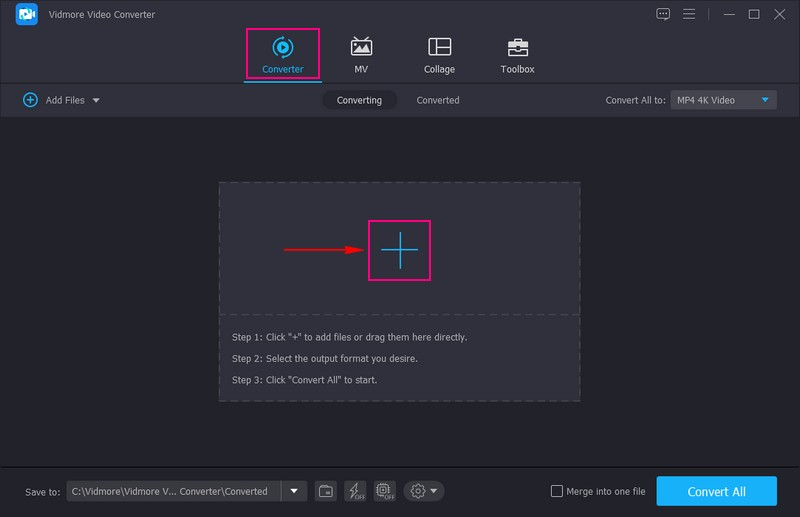
Stap 3. Ga naar het Profielmenu in de rechterhoek van het geïmporteerde bestand en selecteer een uitvoerformaat dat compatibel is met uw autoscherm. Je kan kiezen Mp3, MKV, WMV, en AVI, aangezien dit de ondersteunde formaten van het algemene autoscherm zijn.
Optioneel kunt u op basis van de specificaties van uw autoscherm de uitvoerinstellingen aanpassen, zoals resolutie, bitrate, framesnelheid en audioparameters. U kunt dit doen door op de knop Instellingen te drukken.
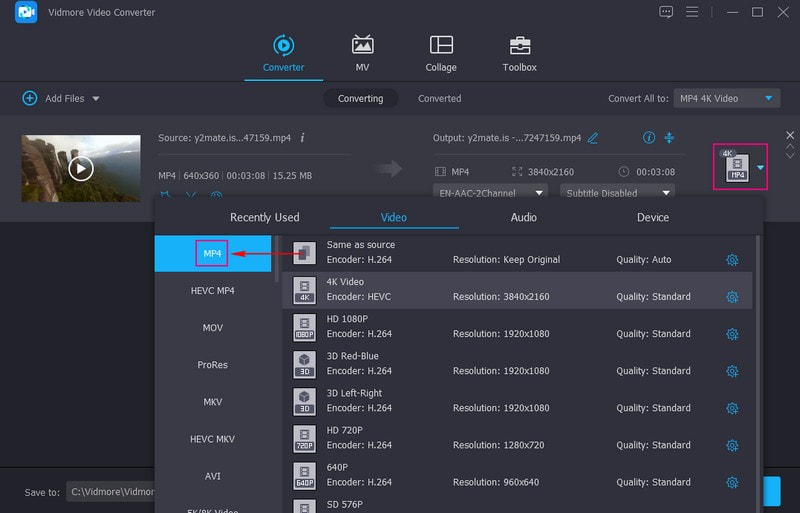
Stap 4. Eenmaal gesetteld, drukt u op de Converteren knop om het conversieproces te starten. Wacht tot de conversie is voltooid.
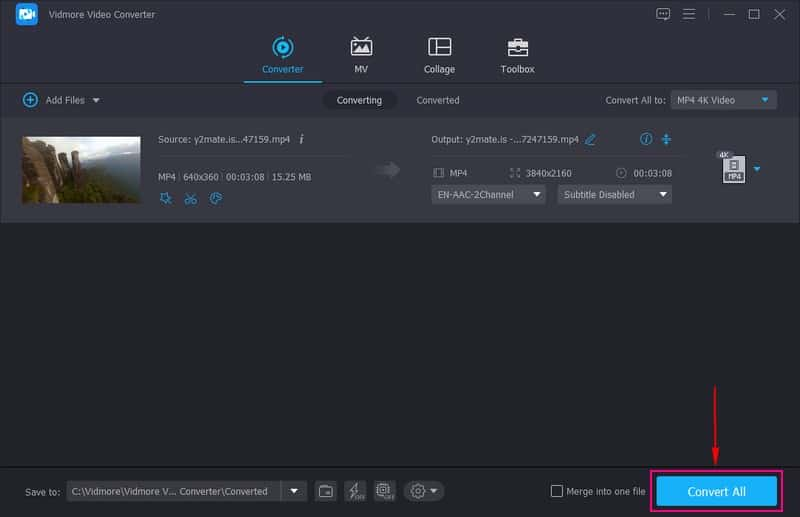
Stap 5. Sluit uw USB-station aan op uw bureaublad wanneer de videoconversie is voltooid. Kopieer of sleep het geconverteerde filmbestand uit de Vidmore Video Converter-uitvoermap en plak ze in het USB-station.
Steek de USB-drive in de USB-poort van uw autoscherm. Gebruik vervolgens de interface van het autoscherm om door de USB-drive te navigeren en het filmbestand te zoeken. U moet de media-interface of het bronmenu openen en de USB-drive kiezen als de afspeelbron. Van daaruit zou je door mappen moeten kunnen bladeren en de gewenste film kunnen selecteren om af te spelen.
Tv kanaal
Voor het afspelen van tv-zenders op een autoscherm is een speciale tv-ontvanger of -tuner en een compatibel auto-multimediasysteem vereist. Hier is het algemene overzicht van de betrokken stappen:
Stap 1. Installeer een tv-ontvanger of tuner die compatibel is met uw automodel en multimediasysteem.
Stap 2. Sluit een externe tv-antenne aan op de tv-ontvanger of tuner. Zorg ervoor dat de antenne op een plaats wordt geplaatst waar tv-signalen effectief kunnen worden ontvangen, zoals op het dak van de auto of bij het raam.
Stap 3. Stel de tv-ontvanger of tuner in volgens de specifieke instructies, waarbij u naar beschikbare tv-kanalen in uw regio moet zoeken.
Stap 4. Sluit de tv-ontvanger of tuner aan op het multimediasysteem van je auto. Het gaat om het gebruik van AV-, HDMI- of andere audio- en videoverbindingen.
Stap 5. Als de tv-ontvanger of tuner correct is aangesloten, gebruikt u de multimedia-interface van uw auto om toegang te krijgen tot de tv-functie. Van daaruit zou je in staat moeten zijn om door beschikbare tv-kanalen te bladeren en deze te selecteren en te kijken wanneer je op het scherm van je auto bent.
Draagbare dvd speler
Om een draagbare dvd-speler op een autoscherm af te spelen, moet u de dvd-speler via audio- en videoverbindingen op het autoscherm aansluiten. Hier is hoe:
Stap 1. Plaats de draagbare dvd-speler op een handige plek in de auto.
Stap 2. Zorg ervoor dat de draagbare dvd-speler wordt gevoed door de ingebouwde batterij of door hem aan te sluiten op een stopcontact in de auto.
Stap 3. Sluit de draagbare dvd-speler met behulp van audio- en videokabels aan op het autoscherm. De veelgebruikte aansluitingen zijn composiet audio en video en HDMI.
Stap 4. Kies op het autoscherm de ingangsbron die overeenkomt met de verbinding die je in de vorige stap hebt gemaakt.
Stap 5. Plaats een dvd in de draagbare dvd-speler en gebruik de bedieningselementen om deze af te spelen. De video en audio worden naar het autoscherm gestuurd, zodat u de dvd op het grotere scherm kunt bekijken.
Deel 4. Veelgestelde vragen over het afspelen van video op autoscherm
Wat als het videoformaat niet wordt ondersteund door mijn auto?
Als uw auto het videoformaat niet ondersteunt, moet u het videobestand converteren naar een compatibel formaat dat uw auto kan afspelen.
Hoe Apple CarPlay gebruiken om films te kijken?
Installeer eerst AnyDesk op uw iPhone en CarPlay vanuit de App Store. Verbind vervolgens de twee apparaten met dezelfde Wi-Fi-verbinding. Wanneer de applicatie op beide apparaten staat, klik je op Instellingen, vervolgens op Scherm delen en draai je om naar binnen te kijken. Ga naar je CarPlay, klik op Remote Desk in AnyDesk en voer vervolgens de ID van je iPhone in het veld Remote ID in en klik op Verbinden. Klik ten slotte op Toestaan en start het delen van schermen en bekijk films.
Hoe YouTube-video's op het autoscherm afspelen?
Zorg er voor draadloze schermspiegeling voor dat uw mobiele apparaat en autoscherm zijn verbonden met hetzelfde Wi-Fi-netwerk. Schakel schermspiegeling in op uw mobiele apparaat en open de optie voor schermspiegeling op uw autoscherm. Open YouTube op uw mobiele apparaat wanneer u bent verbonden en speel video's af, die op het autoscherm worden gespiegeld.
Hoe video afspelen op CarPlay?
U moet zorgen voor CarPlay-compatibiliteit, uw iPhone aansluiten en vervolgens toegang krijgen tot de CarPlay-interface. Op de CarPlay-interface ziet u een verzameling compatibele applicaties. Zoek naar een videotoepassing zoals Apple TV, YouTube of Netflix. Blader en selecteer een video en speel deze af.
Hoe video afspelen op een autoscherm tijdens het rijden?
Gebruik Android Auto, de eenvoudigste methode om video vanaf elke Android-telefoon af te spelen op het autoscherm.
Gevolgtrekking
Eindelijk! Je hebt geleerd hoe je moet spelen en films kijken in de auto met behulp van een auto scherm. Dit bericht bevatte uitgebreide informatie over het afspelen van video's op autoschermen. Wat u ook wilt gebruiken, u kunt vertrouwen op de bovengenoemde methodes. Als het ondersteunde formaat van het autoscherm uw filmbestand niet ondersteunt, kunt u Vidmore Video Converter gebruiken om u te helpen. Het helpt u bij het converteren van uw filmbestand naar het gewenste formaat, dat nog steeds wordt ondersteund door het afspelen van media op het autoscherm.


